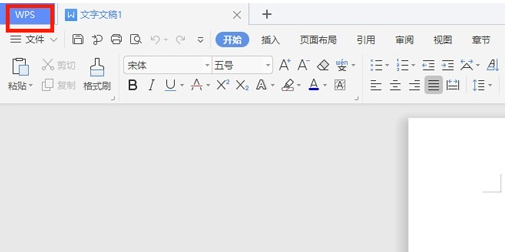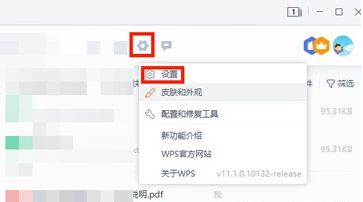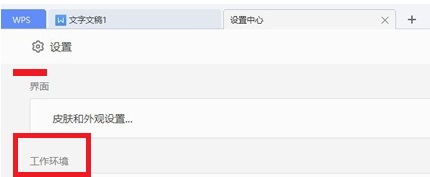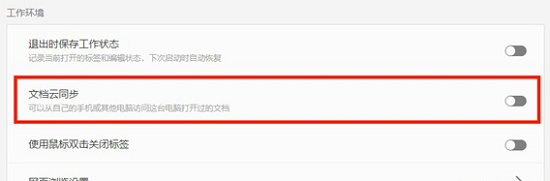WPS文档云同步怎么关闭?WPS关闭文档云同步功能教程
嗨,大家好!我们很多小伙伴在日常工作中都用WPS这款软件,对吧?不过,有些小伙伴发现开启文档云同步功能后,虽然可以实时保存内容,但也会让电脑变得很卡顿,所以很多人想把它关掉。今天呢,我们就来教大家怎么设置,让这个功能不再影响我们的工作效率啦!赶紧来看看吧!
关闭方法如下:
1、双击打开软件,点击左上角的“WPS”图标。
2、接着点击上方中的齿轮图标,接着点击下方选项列表中的“设置”。
3、随后找到其中的工作环境选项。
4、然后将“文档云同步”右侧的开关按钮关闭即可。